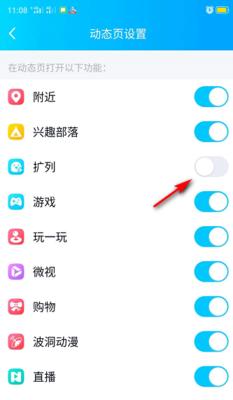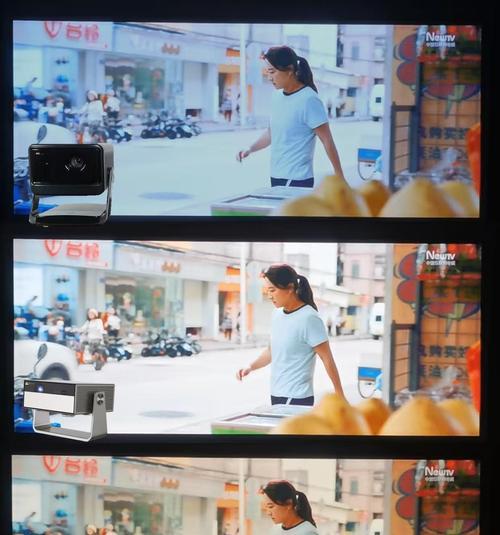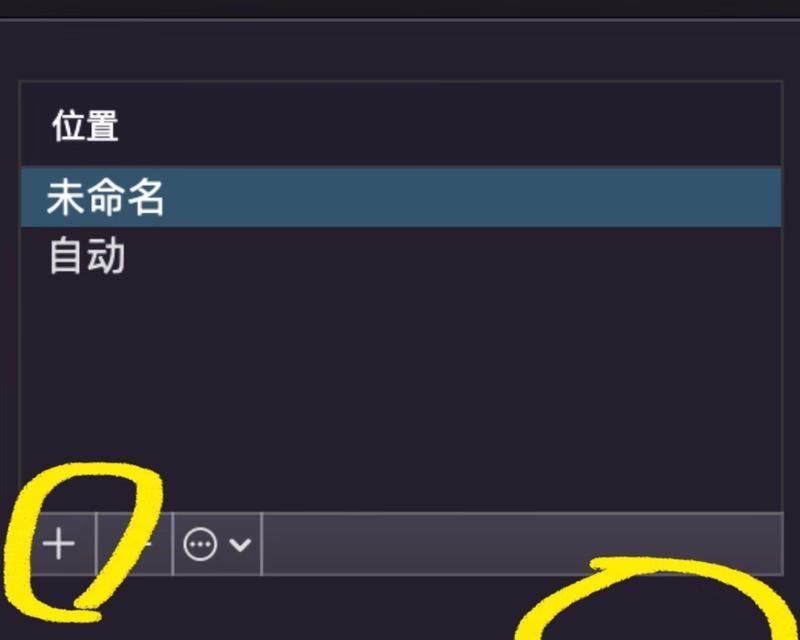电脑直播时如何开启音乐声音?直播音乐声音不出来的解决方法是什么?
- 电脑知识
- 2025-04-06
- 2
随着网络直播行业的兴起,越来越多的用户希望在直播过程中加入背景音乐来丰富直播内容。然而,不少直播新手常常遇到音乐声音无法在直播中正常播放的困扰。本文将详细介绍如何在电脑上设置直播时开启音乐声音,并提供一系列解决音乐不响问题的方法。
一、检查直播软件设置
在使用直播软件时,首先需要确保软件对音频的输入设置正确。以下是开启音乐声音的详细步骤:
1.打开直播软件:启动你的OBSStudio、XSplit等直播软件。
2.添加音频输入源:
在OBS中,点击“场景”下面的“+”号,选择“媒体源”。
在XSplit中,创建一个新场景,并添加一个“媒体播放器”源。
3.导入音乐文件:
在OBS中,选中你刚添加的媒体源,点击“媒体”按钮,选择“打开本地文件”导入音乐文件。
在XSplit中,选中你添加的媒体播放器源,点击“选择文件”导入音乐。
4.调整音量和混合设置:
在音频混合器中调整媒体源的音量滑块,确保它被激活并设置在适宜的音量水平。
选择“监听媒体”设置,这样你可以在电脑上听到音乐播放的声音,以便进行实时调整。
通过以上步骤,你应该可以在直播软件中听到音乐声音。然而,如果你在直播过程中发现音乐声音无法正常输出,接下来请尝试以下解决方案。

二、排查音频设备问题
在直播软件设置正确无误后,若音乐声音仍然无法输出,可能是音频设备设置的问题。请按照以下步骤检查:
1.检查扬声器设置:
确保扬声器或耳机已正确连接到电脑,并且在控制面板的声音设置中被选为默认播放设备。
2.检查麦克风设置:
对于有些直播软件,在麦克风设备中也可以设置输出音频。进入设备属性检查是否选错了输出设备。
3.使用音频测试工具:
利用系统自带的音频测试功能或第三方软件进行扬声器和麦克风测试,确保音频设备工作正常。
通过这些步骤,如果音频设备没有问题,音乐声音应该能在直播中正常输出。但有时问题可能更加复杂,接下来请继续诊断。

三、诊断系统和软件冲突
音频问题有时是由于系统或直播软件与其他应用冲突导致的。请尝试以下方法:
1.核实系统音量:
仔细检查电脑任务栏右侧的系统音量图标,确保不要不小心静音或调得太低。
2.更新或重新安装直播软件:
确保直播软件为最新版本,或尝试卸载后重新安装,以排除软件损坏导致的问题。
3.暂时关闭其他程序:
关闭电脑上可能与直播软件冲突的其他程序,如防病毒软件或系统增强工具。
4.重启电脑:
有时候最简单的解决方案最有效。重启电脑可以解决许多临时出现的问题。
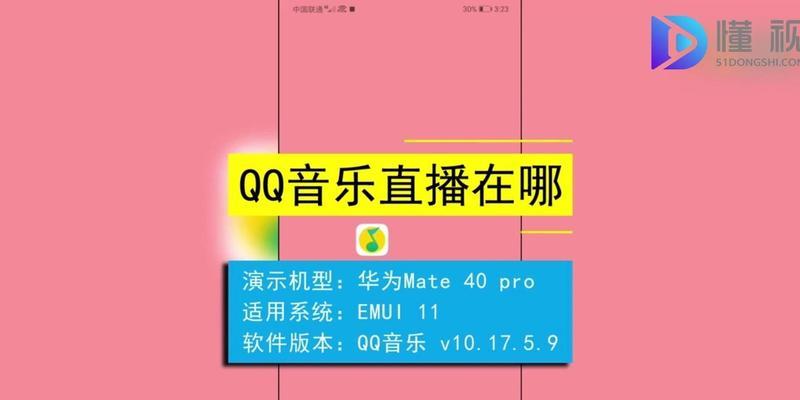
四、深入测试和诊断
如果你已经尝试上述所有方法仍然无法解决问题,可能需要进行更深入的测试和诊断:
1.硬件测试:
用其他音源(如手机或另一台电脑)测试你的扬声器或耳机,以确定是否是硬件故障。
2.直播软件高级设置:
在直播软件的高级设置中,检查音频路径是否正确。有时候在“音频设备”或“输出”设置中可能会有更多选项,需要仔细检查。
3.检查网络问题:
网络延迟或不稳定有时也会导致音频问题。确保你的网络连接稳定,带宽足够。
通过上述步骤,你应该能够解决电脑直播时音乐声音无法正常播放的问题。为了帮助你更好地理解和操作,以下是几个常见的问题和应对方案。
常见问题解答
1.直播时音乐声音很小,听不清楚:
调整音乐源的音量,确保它高于其他音频源(如麦克风)。同时检查音频混合器中的音量设置。
2.电脑直播声音延迟:
检查电脑系统性能,特别是CPU和内存的使用情况,过载可能导致延迟。尝试降低音频和视频的质量设置来减少延迟。
3.直播软件没有音乐声音选项:
确认你的直播软件版本是否支持多音频源输入。如果不支持,可能需要更换其他软件。
4.音频设备设置正确,但直播时还是没有声音:
尝试使用音频接口或外接声卡,有时候内置音频设备可能由于驱动问题或兼容性问题而无法正常工作。
综上所述,开启电脑直播中的音乐声音需要正确的直播软件设置、音频设备的正确连接及配置,以及对潜在问题的排查和解决。如果以上方法都无法解决问题,可能需要考虑咨询专业人士或更换硬件设备。希望通过这些详细指导,你能顺利解决直播中的音乐声音问题!
版权声明:本文内容由互联网用户自发贡献,该文观点仅代表作者本人。本站仅提供信息存储空间服务,不拥有所有权,不承担相关法律责任。如发现本站有涉嫌抄袭侵权/违法违规的内容, 请发送邮件至 3561739510@qq.com 举报,一经查实,本站将立刻删除。!
本文链接:https://www.yxbdsz.com/article-9501-1.html